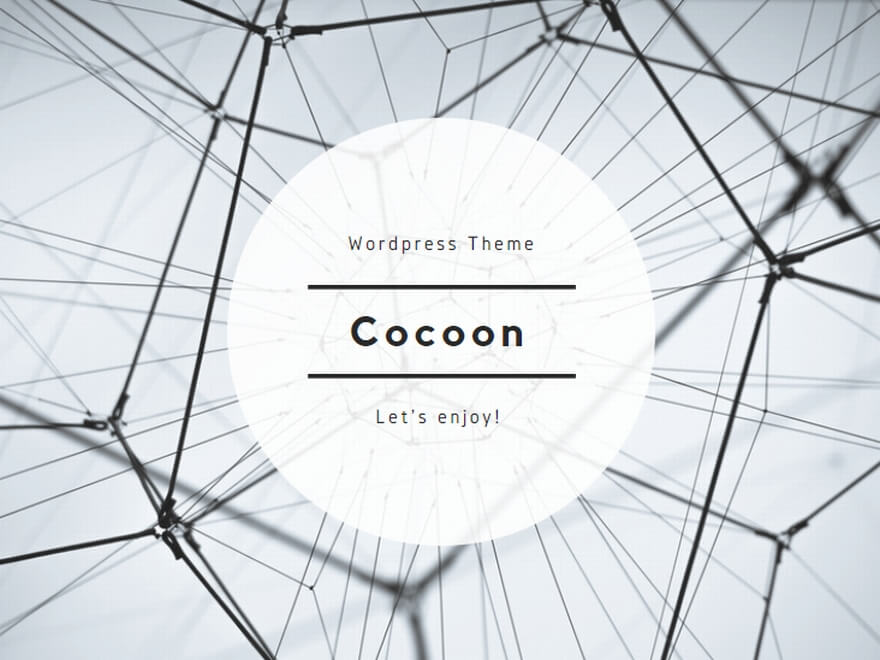Site kitの導入
WordPressをGoogleアドセンスと紐つけるにはGoogleはGoogle の WordPress 用 Site Kitを使用することを強くおすすめしていることがわかった。
そこでWorpressnoプラグインページから早速Site kitをインストールしようとしたのだが、★の登録が1件しかない。何か怪しいような気がして検索ワードを確認したら”sitekit”とスペースを入れずに検索していた。”site kit”とスペースを開けて検索すると”Site Kit by Google – Analytics, Search Console, AdSense, Speed“というプラグインが出てきた。こちらの★の記入数は805。こちらが今探しているSite kitだ。早速インストールして有効化。「Site Kit by Googleの設定と使い方を徹底解説!類似プラグインとの違いも調査」というページを参考に設定をしていこう。と、ここでうっかりミスをしてしまった。上記ページではSite kitの設定の際に、Googleアナリティクスの設定は省略しているのだが、私はうっかり”Googleアナリティクスを、設定の一部として接続しましょう”という項目をオンにして”Googleアカウントでログイン”を押してしまった。
上記サイトでは日本語で表示されているのだが、こちらは
Have Google verify site ownership
To verify that you own ざっとまなぶ, Google adds a verification token to your site’s HTML code.
と英語表記になってしまったが、Verfyをクリック。その先も英語表記が続くが上記サイトを参考にしてクリックすること数回。Googleアナリティクスとの連携画面が出てきてしまった。この設定にはGoogleアナリティクスで予めこのサイト用のアカウントを作成していなければならず、アカウント選択ができなかったので、今日はパス。今回はadsenseに設定に専念することにする。
Site kitにアドセンスの情報を登録する
Site kitのインストールが完了したらWorpressのダッシュボード上でsite kit →設定へ移動。最初に表示される接続済みサービスにはAdsenseは表示されていないので、”ほかのサービスに接続”をクリック。そこにAdsenseがあるので”Adsenseのセットアップ”をクリック。すると
サイトの審査が必要です
広告の配信を開始するには、まずサイトの承認が必要です。AdSense に移動して、審査をリクエストしてください。
という画面が表示されるので、”Adsenseで審査をリクエストする”をクリックしたら、adsenseのサイトの管理画面が表示されたのだが、スニペットを入れる方法が全くわからない。ここで、またもミスが発覚。私は予めサイトの管理で新しいサイトの追加をして、後はスニペットを貼るだけにしておいたのだが、それがいけなかった。この順番だとGoogledsenseがSite kitを使う設定をしてくれないのだ。新しいサイトに登録してしまっていた当サイトを一旦削除。改めてSite kitの設定へすると今度は
このサイトを AdSense アカウントに追加する
We’ve detected that you haven’t added this site to your AdSense account yet
という画面になった。すると今度は当サイトのURLが入力された「サイトを追加」が表示された。”保存”を押すと、”サイトの審査が必要です”という画面が表示され、
サイトの所有権を確認してください
Site Kit by Google によりお客様のサイトが AdSense にリンクされます。
Site Kit by Google に AdSense コードの配置を許可しました
という表示がされた。これでSite kitを使ったスニペットの配置が可能になる。そして審査をリクエスト、無事審査待ちというステートが表示された。サイトの承認状況は「準備中」、ads.txtのステータスは「不明」となっている。承認されるまで、もうしばらく記事の追加を続けよう